Сваки рутер је опремљен софтвером који се назива веб интерфејс. Одатле се врше сва подешавања у погледу функционисања уређаја и глобалне мреже. Међутим, улазак у такав мени врши се уношењем одговарајућег корисничког имена и лозинке, које мора одредити сам корисник. Данас ћете научити о четири доступне методе за извршење задатог задатка.
Пре него што почнете да се упознате са следећим методама, појаснимо да вам омогућавају да сазнате стандардне податке о ауторизацији који су подразумевано инсталирани. Ако је име рачуна и лозинку корисник ручно променио, те информације неће бити могуће утврдити помоћу било ког помоћног средства.
1. метод: налепница на рутеру
Најлакши начин да утврдите потребне информације је преглед података записаних на налепници која се налази на задњој или доњој страни уређаја. Овде ћете пронаћи корисничко име, лозинку и адресу која се користе за ауторизацију у Интернет центру. После тога остаје само да отворите било који прикладан веб прегледач и тамо унесете релевантне податке. Ова метода, као и све друге, погодна је за апсолутно све моделе рутера, тако да нећемо давати никаква специфична појашњења у вези са опремом одређених произвођача.
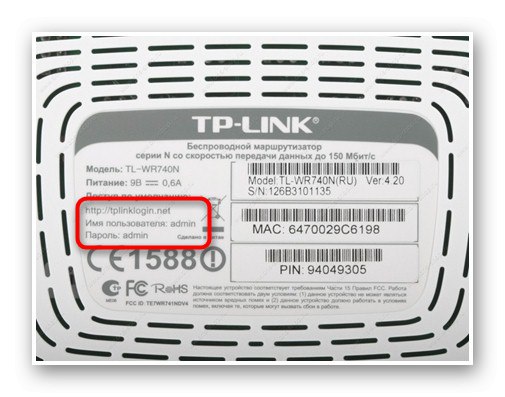
Ако налепницу није било могуће пронаћи или се испоставило да је у таквом стању да се натписи једноставно не могу раставити, не очајавајте и слободно пређите на следеће опције док не нађете ону која се испостави оптималном.
2. метод: Кутија са рутера
Сваки рутер, ако се продаје у службеној продавници или на разним продајним местима, спакује се у пластичну кутију или кутију од другог материјала. Произвођач на овом пакету записује све потребне информације о уређају, на пример техничке карактеристике или карактеристике употребе. У неким случајевима можете чак да пронађете адресу и информације за пријављивање за веб интерфејс, који су подразумевано подешени. Ако имате приступ кутији, пажљиво проучите све налепнице да бисте разумели да ли постоје информације о корисничком имену и приступном кључу.

3. метод: Упутства за уређај
Упутство за рутер је још један извор добијања потребних података. Верзију на папиру можете пронаћи у самој кутији, али често се она изгуби, па предлажемо да користите алтернативну опцију. Састоји се у проналажењу електронске верзије упутстава. То ћете најлакше урадити путем званичне веб странице произвођача уређаја. Погледајмо овај метод користећи ТП-Линк као пример, а ви полазите од карактеристика интерфејса изабраног програмера, покушавајући да пронађете потребне меније.
- У претраживачу потражите званичну страницу компаније програмера рутера и тамо отворите одељак "Подршка".
- У траку за претрагу која се појави унесите име модела и идите на одговарајући резултат.
- На страници опреме идите на картицу "Подршка".
- Изаберите одговарајућу инструкцију из све документације. То може бити, на пример, водич за брзо подешавање или кориснички приручник.
- Отвориће се ПДФ документ. Ако се преузме, може се отворити кроз било који прикладан прегледач или неки од одговарајућих програма. У документу потражите упутства о повезивању са Интернетом и на почетку ћете видети корак који приказује алгоритам за пријављивање у Интернет центар, као и стандардне податке о ауторизацији.
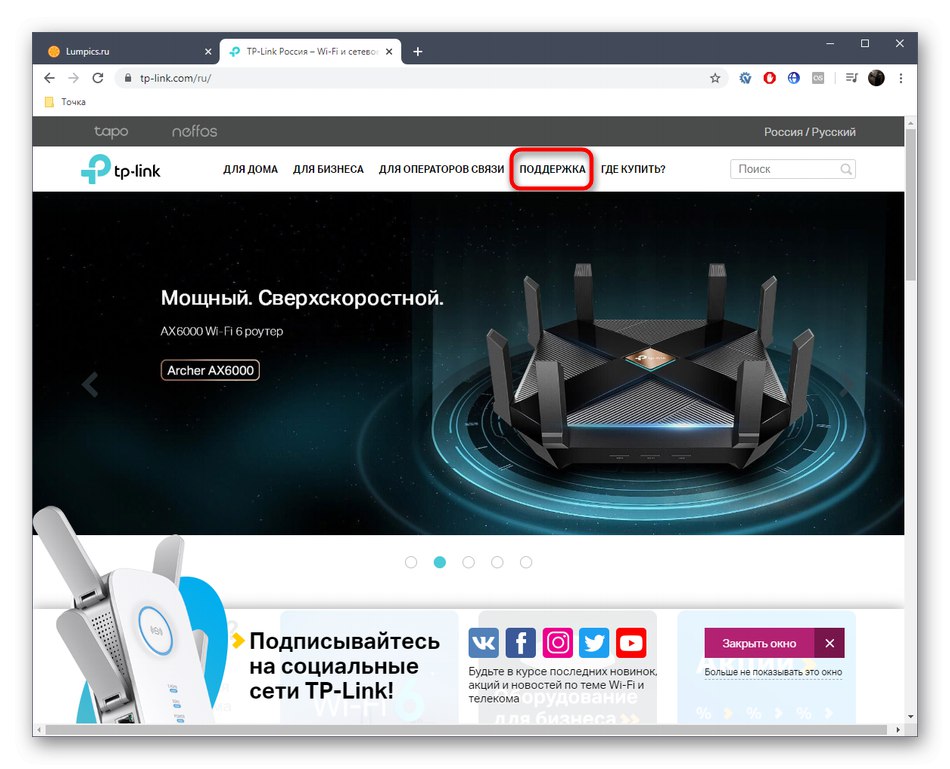
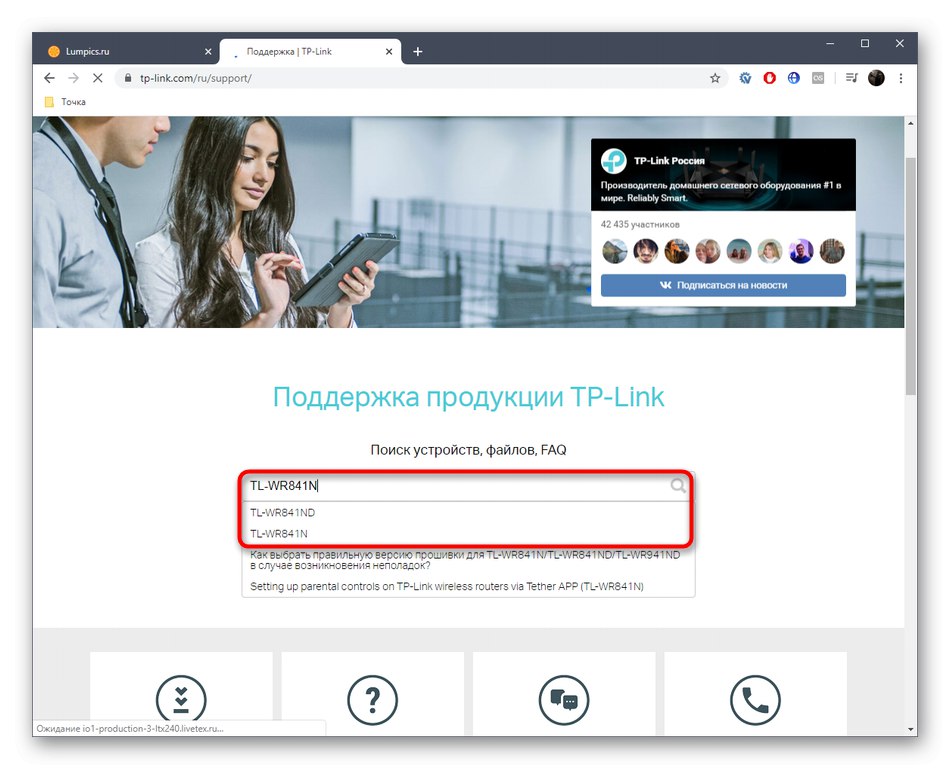
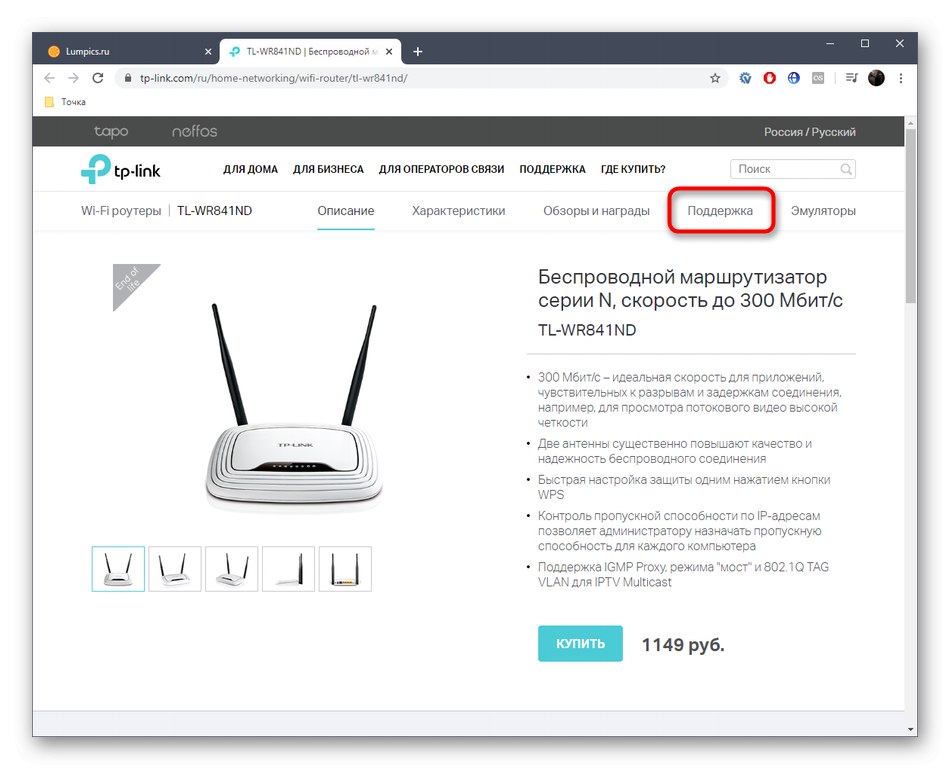
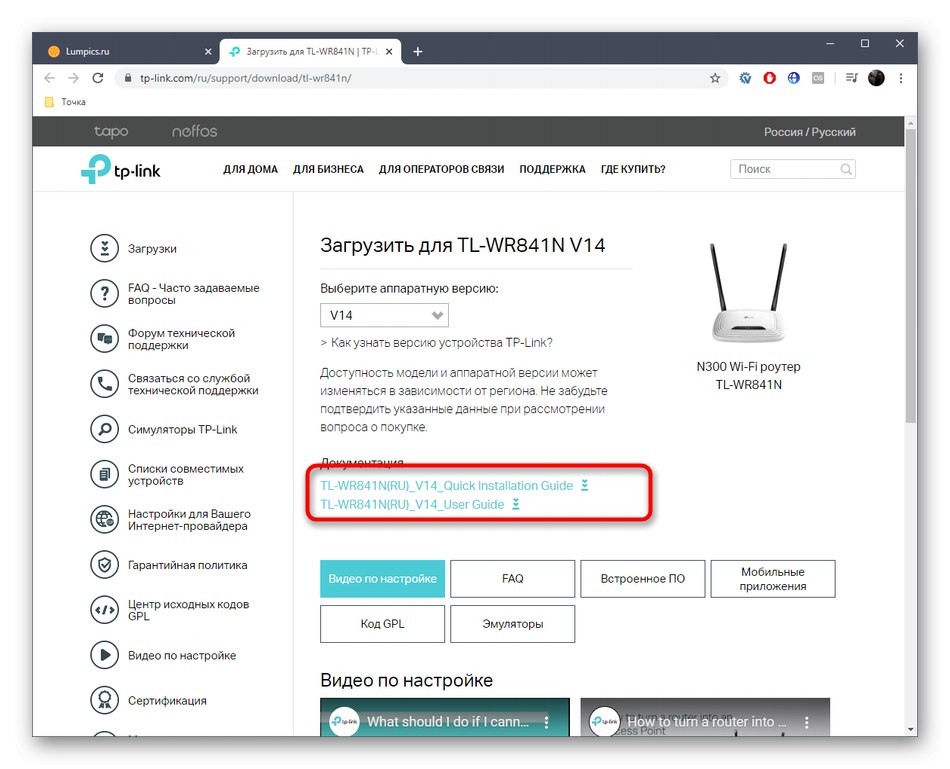
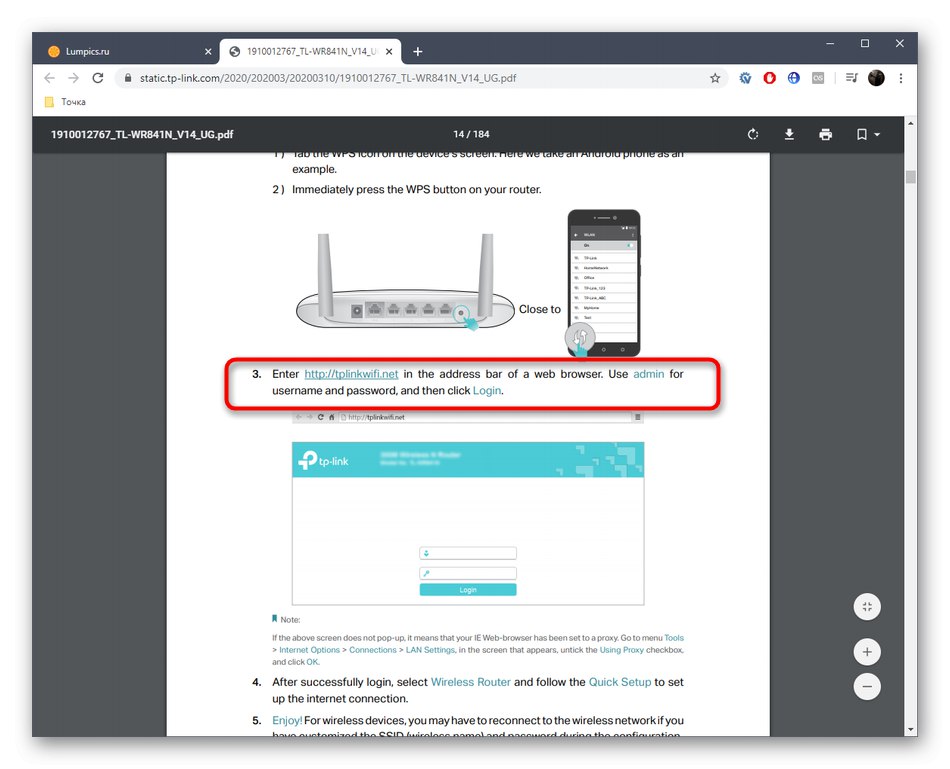
Преостало је само применити информације пронађене у пракси како би се лако ушло у веб интерфејс рутера и започело подешавање користећи иста упутства или препоруке добављача.
4. метод: веб локација РоутерПассвордс
Коначни метод у нашем упутству је коришћење РоутерПассвордс отвореног кода. Ова веб локација садржи све стандардне лозинке и пријаве модела рутера различитих произвођача. Корисник је само потребан да изабере потребну опрему и сазна ове податке, што се дешава на следећи начин:
Идите на веб локацију РоутерПассвордс
- Користите горњу везу да бисте отишли на почетну страницу РоутерПассвордс. Овде са падајуће листе одаберите произвођача рутера.
- Затим кликните на наранџасто дугме Пронађи лозинку.
- Погледајте листу примљених модела, пронађите онај који вам треба и погледајте подразумевано корисничко име и лозинку.
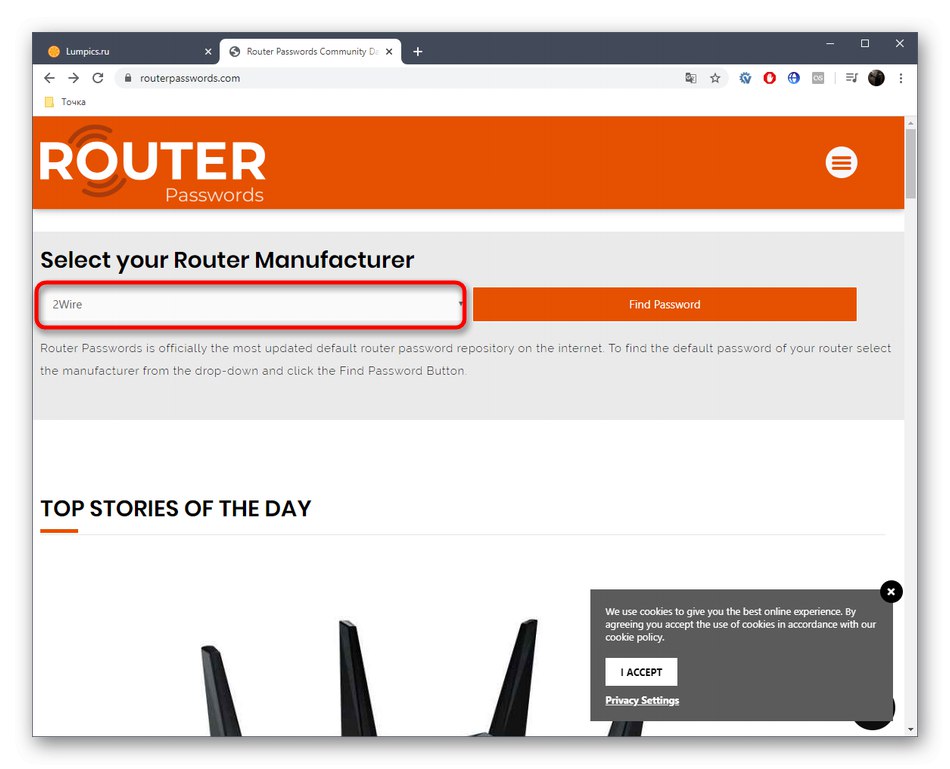
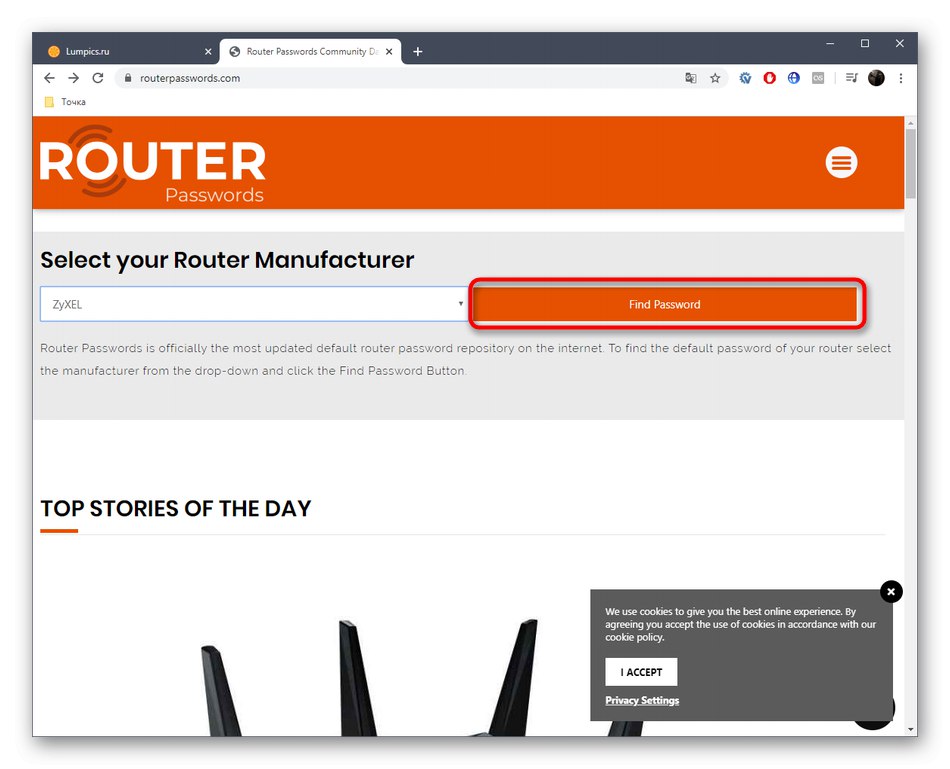
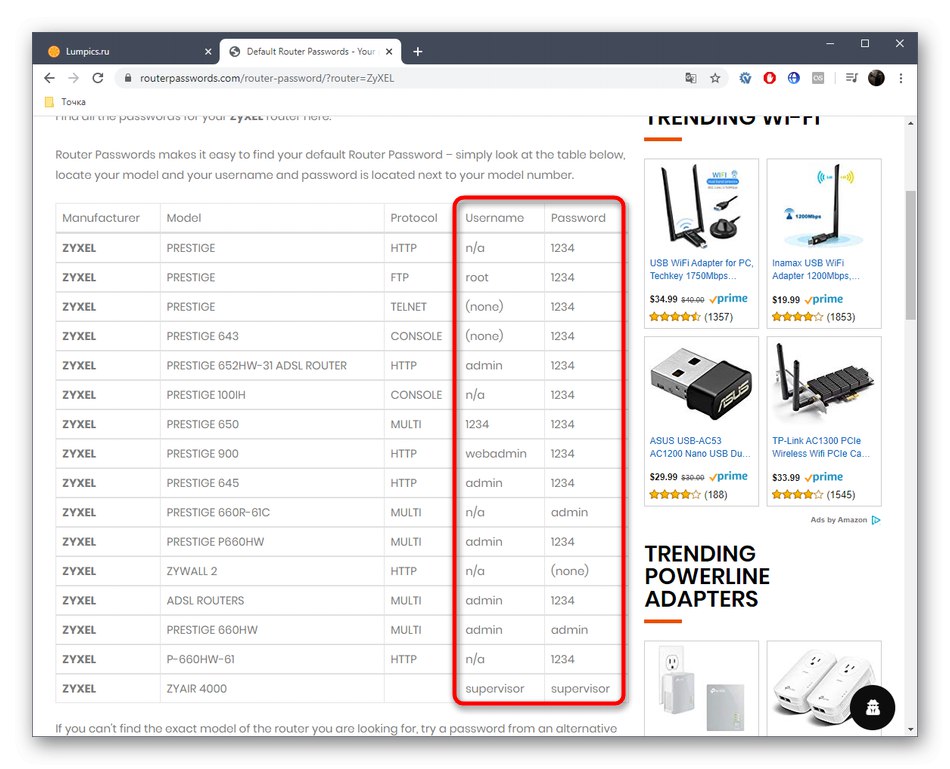
Ако сте дефинисали стандардно корисничко име и приступни кључ за ауторизацију у веб интерфејсу рутера, али из неког разлога не можете да унесете подешавања, највероватније су ови подаци промењени ручно и морате да их ресетујете ако не можете да их сазнате. По повратку на фабричка подешавања, лозинка и пријава биће постављени на подразумеване вредности, али то ће уништити целокупну мрежну конфигурацију, која мора бити узета у обзир.
Детаљније: Ресетовање лозинке на рутеру
Управо сте се упознали са цела четири начина одређивања пријаве и лозинке за улазак у поставке рутера. Изаберите ону која вам се свиђа и сазнајте потребне информације да бисте се без проблема пријавили на веб интерфејс и наставили са даљим подешавањима.